Szerviz és munkalap modul- Munkalap másolása
Mostantól lehetőségünk van egy meglevő munkalap másolása segítségével egy új munkalapot kiállítani. Ezzel meggyorsíthatjuk folyamatainkat, amennyiben egy adott partner, adott eszköze rendszeresen szervizelésre kerül általunk.
A másolni kívánt munkalapon kiválasztjuk a Menü gombot.
Az oldalról beúszó menüből a Másolás parancsot választva már meg is nyílik egy új lapon az új munkalap.
Az új munkalapra átmásolásra kerülnek, azaz öröklődnek az eredeti munkalapon rögzített
- Megrendelő adatok
- Részletek (a munkalap kelte és a teljesítési határidő a mai nap lesz)
- Eszköz adatok
- Hiba leírása
- Javítás leírása
- Időráfordítások
- Külső munkavégzések
- Tételek (azok a tételek nem kerülnek másolásra, amelyek a külső munkavégzésből vagy az időráfordításból kerültek létrehozásra)
- Megjegyzések.
Természetesen amennyiben szeretnénk bármely mező módosítható és átírható.
Amennyiben mindent megfelelően rögzítettük és elmentjük a munkalapot, úgy egy új bizonylatszámmal létrejön a munkalap.
Megjegyzés:
A forrás munkalap és a másolt munkalap között nincs bizonylatkapcsolat, önálló munkalapként működik.
Szerviz és munkalap modul- Munkalap e-mailben küldése
Mostantól lehetőségünk van egy meglevő munkalapot a Kulcs-Üzlet Szerviz és munkalap moduljából egyből kiküldeni a megrendelő részére.
A kiküldeni kívánt munkalapon kiválasztjuk a Menü gombot.
Az oldalról beúszó menüből a Küldés parancsot választva már meg is nyílik egy ablak, ahol a küldéshez szükséges információkat tudjuk beállítani.
Megadhatjuk az e-mail címzettjét, amennyiben több címzettnek szeretnénk elküldeni úgy szóközzel és pontosvesszővel ( ; ) elválasztva több e-mail cím is beírható.
Ezen kívül a Tárgy és a Tartalom mezőkben megadásra került egy alapértelmezett formátum, viszont ezt bármikor személyre tudjuk szabni.
A [Partner neve], [Kapcsolattarto neve] és a [Cegnev] olyan változók, amik automatikusan kitöltésre kerülnek a levél kiküldésekor. Így ezen változókat szabadon használhatjuk a levélben, a partner és saját adatlapunkról ezen információkat automatikusan kigyűjti a rendszer.
Ha megadunk egy egyedi szöveget, majd azzal kiküldjük a levelet, akkor ez a szöveg eltárolásra kerül a következő munkalap kiküldésre is, de az Alapbeállítás visszaállítása gombbal bármikor vissza tudjuk állítani a rendszer alapértelmezett szövegét.
Amennyiben bepipáljuk a Kérek levél másolatot, úgy a saját cégadatainknál megadott e-mail címre is kiküldésre kerül a levél.
Ezután két kiküldési lehetőség áll rendelkezésünkre:
1. Gmail küldés
Amennyiben a böngészőben be vagyunk lépve egy Gmail fiókba, úgy a Gmail küldés gombra kattintva egy új lapon megnyílik az e-mail küldés felület a korábban beírt címzettel, tárggyal és tartalommal. Továbbá beillesztésre kerül egy URL, amelyen a munkalap tekinthető meg és nyomtatható ki vagy tölthető le. Amennyiben szeretnénk itt még tudunk plusz információkat az e-mailben írni vagy akár egyéb fájlokat csatolni.
Fontos! Ebben az esetben a feladó az a Gmail fiók e-mail címe lesz, amelyben be voltunk jelentkezve, továbbá ez az e-mail kiküldés már független a Kulcs-Üzlettől, így ha a címzett válaszol, az már a saját Gmail fiókunkba érkezik.
2. Kulcs-Üzlettel való kiküldés
Ha a Küldés a Kulcs-Üzlettel parancsot választjuk, abban az esetben a feladó a postmaster@app.kulcs-uzlet.hu lesz. Ha a megrendelőnk erre az e-mailre próbál automatikusan válaszolni, úgy az nem fog megérkezni, emiatt fontos a levélben jelezni milyen elérhetőségeken tudja felvenni velünk a kapcsolatot kérdés esetén.
Szerviz és munkalap modul- Szervizkönyv
A Szervizkönyv funkció segítségével lehetőségünk nyílik egy adott eszközhöz .pdf és .xlsx formátumban lekérni kiválasztott vagy minden munkalapot. Ezzel segíthetjük ügyfeleinket, ha rendszeresen nálunk szervizeltetik gépeiket, berendezésüket, járművüket, akkor egy esetleges eladás során az eszköz értékét növeli egy pontosan vezetett szervizkönyv. Továbbá az új tulajdonos számára is megnyugtató ha látja, hogy egy adott szerviz rendszeresen karbantartotta az eszközt, sőt számunkra is előnyös lehet, hisz így az új megrendelő is nagy eséllyel hozzánk fog fordulni, hisz a szervizkönyvből látni fogja, hogy a mi szervizünkben már többször megfordult az eszköz.
A szervizkönyv az Eszközök menüben érhető el a kiválasztott eszköz adatlapját megnyitva.

Az Eszköz adatlapján a 4. Szerviz történet fülön kilistázásra kerül minden olyan munkalap amelyen az adott eszköz rögzítve lett szervizelt eszközként.
A listából egyesével is lehetőségünk van kijelölni a munkalapokat, de az első sorban található jelölőnégyzettel, akár egyszerre az összeset ki tudjuk jelölni.
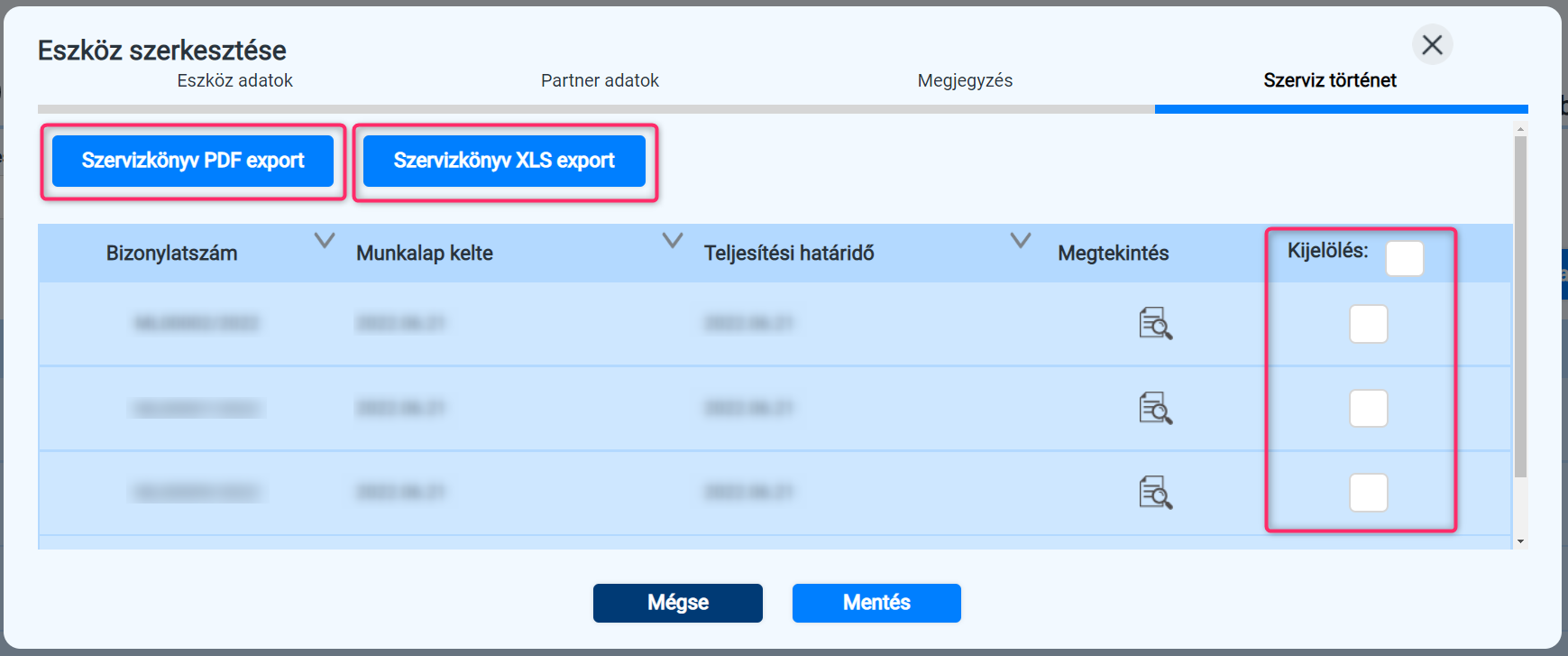
Amennyiben a Szervizkönyv PDF export parancsot választjuk, úgy egy .pdf fájl nyílik meg új lapon, amelyben megjelennek a saját szervizünk főbb adatai, a megrendelő adatai, az eszközhöz rögzített információk, majd ezután felsorolásra kerül minden munkalap. A munkalapokból annyi információ jelenik meg a szerviztörténetben, amennyit az eredeti munkalapon megjelenítettük. Tehát ha az eredeti munkalapon nem engedélyeztük, hogy a bizonylatképen megjelenjen a hiba leírása, a javítás leírása, úgy ezek a szervizkönyvben sem jelennek meg.
A Szervizkönyv XLS exportot választva letöltésre kerül egy excel fájl, ami soronként tartalmazza az adott eszközhöz kapcsolódó munkalapok alábbi adatait:
- Megrendelő neve
- Adószám
- Ország
- Számlázási város
- Számlázási cím
- Eszköz megnevezése
- Eszköz kód
- Egyéb eszköz adatok
- Munkalap sorszáma
- Kapcsolattartó neve
- Kapcsolattartó telefonszáma
- Kapcsolattartó e-mail címe
- Típus
- Altípus
- Állapot
- Munkalap kelte
- Teljesítési határidő
- Munkavégzés országa
- Munkavégzés irányítószám
- Munkavégzés város
- Munkavégzés cím
- Hiba leírás
- Javítás leírás
- Munkalap megjegyzés
- Számlázás dátuma
- Rontás dátuma
- Nyomtatás dátuma
- Kiállítói általi aláírás dátuma
- Megrendelő általi aláírás dátuma
Szerviz és munkalap modul- Munkalap exportálása, Munkalap tételes exportálása
A korábbiakban egy általános xlsx export letöltésére volt lehetőség a Munkalapok listában, viszont mostantól két különböző export fájl letöltése áll rendelkezésünk attól függően milyen mélységű adattartalomra van szükségünk.
A Munkalapok listában a szűrőfeltételeknek megfelelően (1.) letölthető egy általános Munkalap export (2.) vagy pedig egy Tételes export (3.)
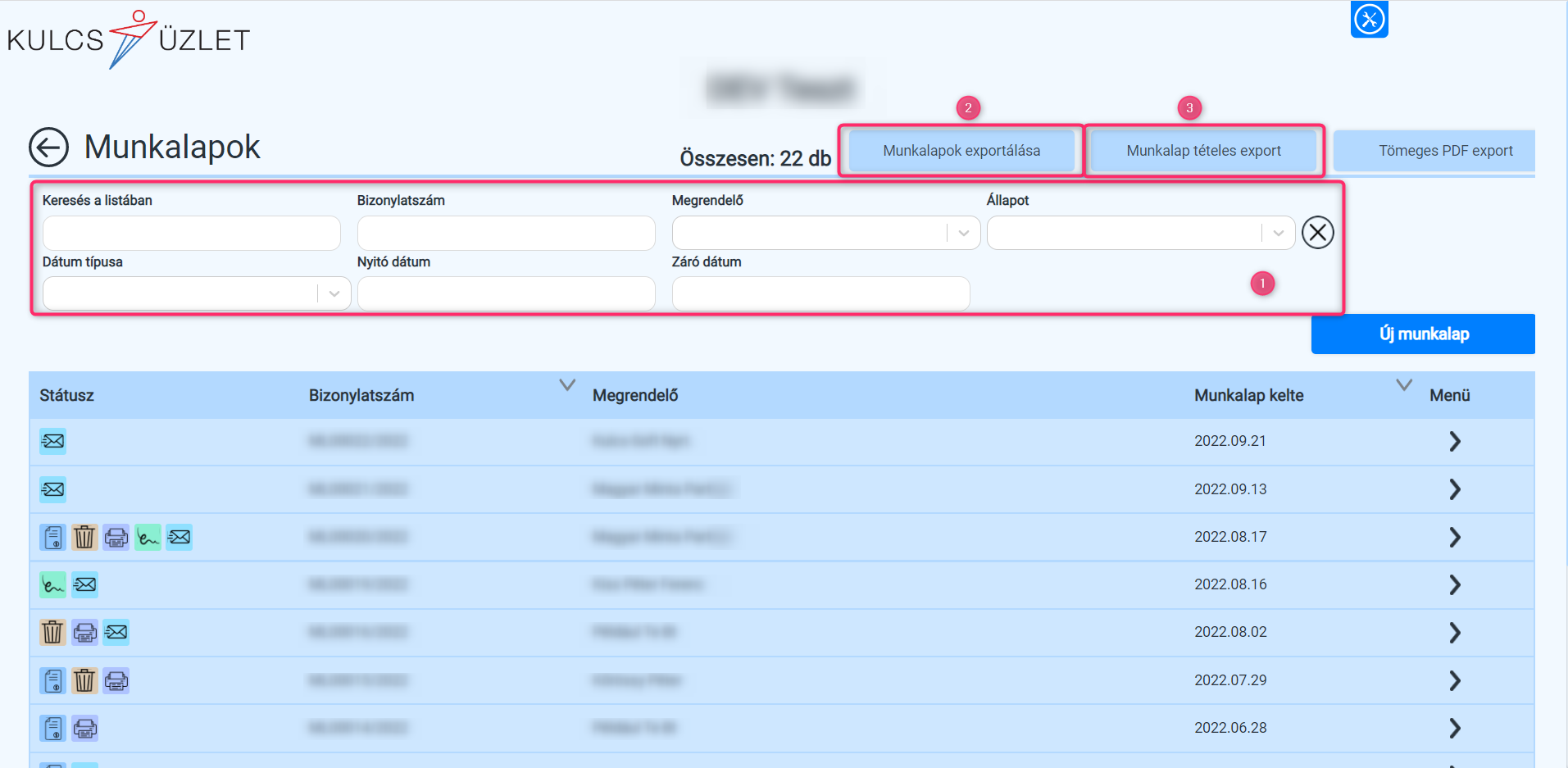
A Munkalapok exportálása egy általános főbb adatokat tartalmazó export, az alábbi oszlopokat tartalmazza:
Munkalap sorszáma
Megrendelő neve
Adószám
Ország
Számlázási irányítószám
Számlázási város
Számlázási cím
Eszköz megnevezése
Eszköz kód
Egyéb eszköz adatok
Kapcsolattartó neve
Kapcsolattartó telefonszáma
Kapcsolattartó e-mail címe
Típus
Altípus
Állapot
Munkalap kelte
Teljesítési határidő
Munkavégzés országa
Munkavégzés irányítószám
Munkavégzés város
Munkavégzés cím
Hiba leírás
Javítás leírás
Munkalap megjegyzés
Számlázás dátuma
Rontás dátuma
Nyomtatás dátuma
Kiállítói általi aláírás dátuma
Megrendelő általi aláírás dátuma
A Munkalap tételes export egy jóval részletesebb export, ez már tartalmazza a munkalapon rögzített javítás, karbantartás során felhasznált tételeket is. Az alábbi oszlopokat tartalmazza az export:
- Munkalap sorszáma
- Megrendelő neve
- Adószám
- Ország
- Számlázási irányítószám
- Számlázási város
- Számlázási cím
- Kapcsolattartó neve
- Kapcsolattartó telefonszáma
- Kapcsolattartó e-mail címe
- Típus
- Altípus
- Állapot
- Munkalap kelte
- Teljesítési határidő
- Tétel megnevezése
- Mennyiség
- Mértékegység
- Egységár
- ÁFA%
- Nettó összeg
- Bruttó összeg
- Tétel megjegyzés
Kulcs-Üzlet számla export módosítása
A korábbi Egyszerű számla export és Számlák exportálása funkciók az alábbiak szerint módosultak:
Az Egyszerű számla export átnevezésre került Számla exportra, a Számlák exportálása pedig mostantól Számlák tételes exportálása néven érhető el a Kulcs-Üzlet Rögzített számlák menüben, továbbá adattartalmuk is az alábbiakban részletezettek szerint módosult:
Számla export
Az exportált számlákhoz soronként tartalmazza az alábbi adatokat:
Számlaszám
Partner neve
Partnerkód
Adószám
Irányítószám
Település
Cím
E-mail
Telefonszám
Kapcsolattartó
Kiállítás dátuma
Fizetési határidő
Teljesítés dátuma
Kiegyenlítés dátuma
Hátralék
Fizetett összeg
Felső megjegyzés
Alsó megjegyzés
Elküldve
Küldési dátum
Nyomtatva
Nyomtatás dátuma
Megnyitás dátuma
Fizetési mód
Nettó végösszeg
Áfa tartalom
Bruttó összeg
Árfolyam
Valuta
Számlák tételes exportálása
Ezen export lényege, hogy a számlán rögzített tételek minden adata soronként szerepel, így ezen exportból részletesen kigyűjthető hogy mely tételek, mekkora mennyiségben, milyen áron kerültek kiszámlázásra.
Adattartalma:
Számlaszám
Partner neve
Partnerkód
Adószám
Termék neve
Mennyiség
Mennyiségi egység
Egységár
Részösszeg
ÁFA típus
Megjegyzés
Valuta
Árfolyam
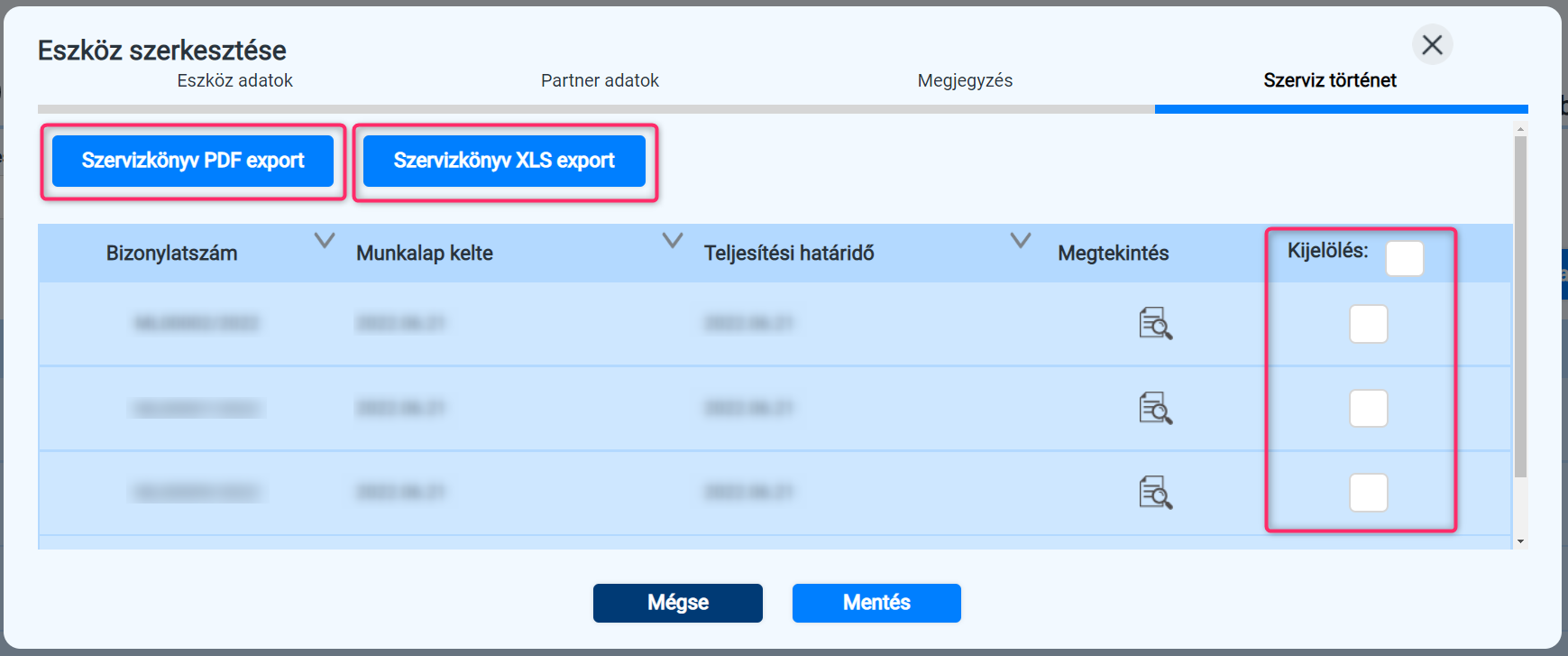
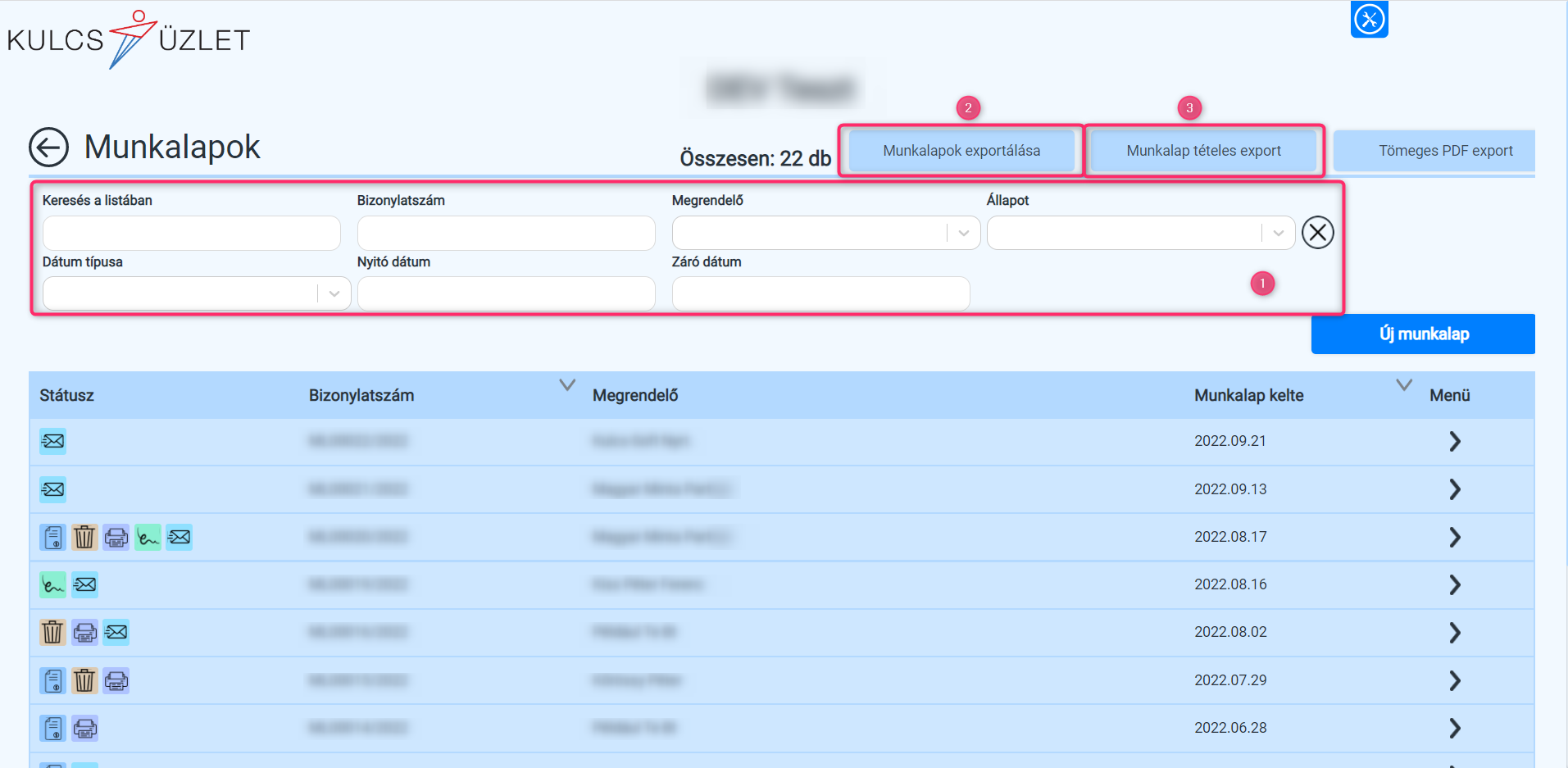
Munkalap sorszáma
Megrendelő neve
Adószám
Ország
Számlázási irányítószám
Számlázási város
Számlázási cím
Eszköz megnevezése
Eszköz kód
Egyéb eszköz adatok
Kapcsolattartó neve
Kapcsolattartó telefonszáma
Kapcsolattartó e-mail címe
Típus
Altípus
Állapot
Munkalap kelte
Teljesítési határidő
Munkavégzés országa
Munkavégzés irányítószám
Munkavégzés város
Munkavégzés cím
Hiba leírás
Javítás leírás
Munkalap megjegyzés
Számlázás dátuma
Rontás dátuma
Nyomtatás dátuma
Kiállítói általi aláírás dátuma
Megrendelő általi aláírás dátuma
Számlaszám
Partner neve
Partnerkód
Adószám
Irányítószám
Település
Cím
Telefonszám
Kapcsolattartó
Kiállítás dátuma
Fizetési határidő
Teljesítés dátuma
Kiegyenlítés dátuma
Hátralék
Fizetett összeg
Felső megjegyzés
Alsó megjegyzés
Elküldve
Küldési dátum
Nyomtatva
Nyomtatás dátuma
Megnyitás dátuma
Fizetési mód
Nettó végösszeg
Áfa tartalom
Bruttó összeg
Árfolyam
Valuta
Számlaszám
Partner neve
Partnerkód
Adószám
Termék neve
Mennyiség
Mennyiségi egység
Egységár
Részösszeg
ÁFA típus
Megjegyzés
Valuta
Árfolyam
Hasznosnak találta a cikket?
Nagyszerű!
Köszönjük visszajelzését
Sajnáljuk, hogy nem tudtunk segíteni
Köszönjük visszajelzését
Visszajelzés elküldve
Köszönjük közreműködését és megpróbljuk a cikket kijavítani





